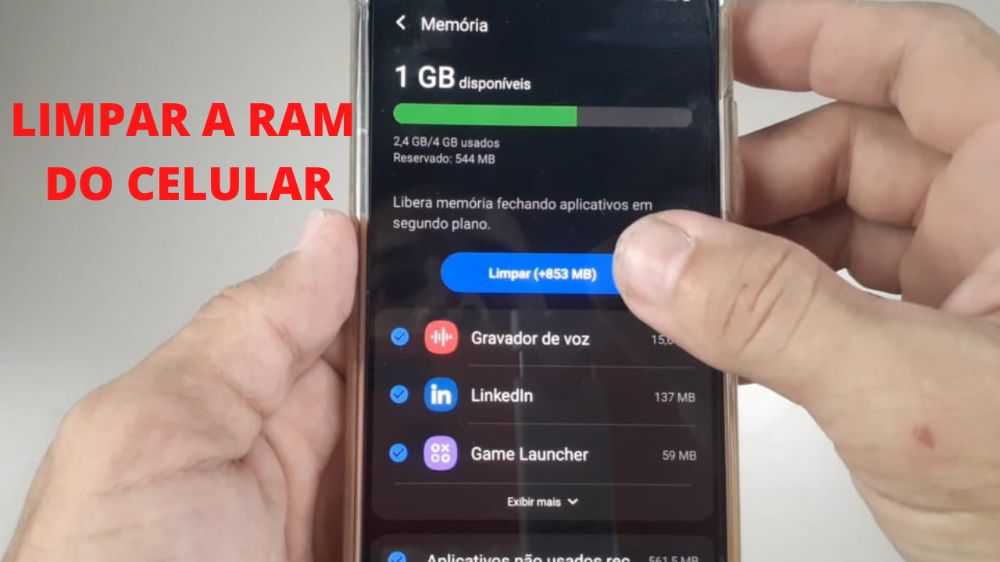Como Baixar Aplicativos no iPhone: Guia Completo e Prático
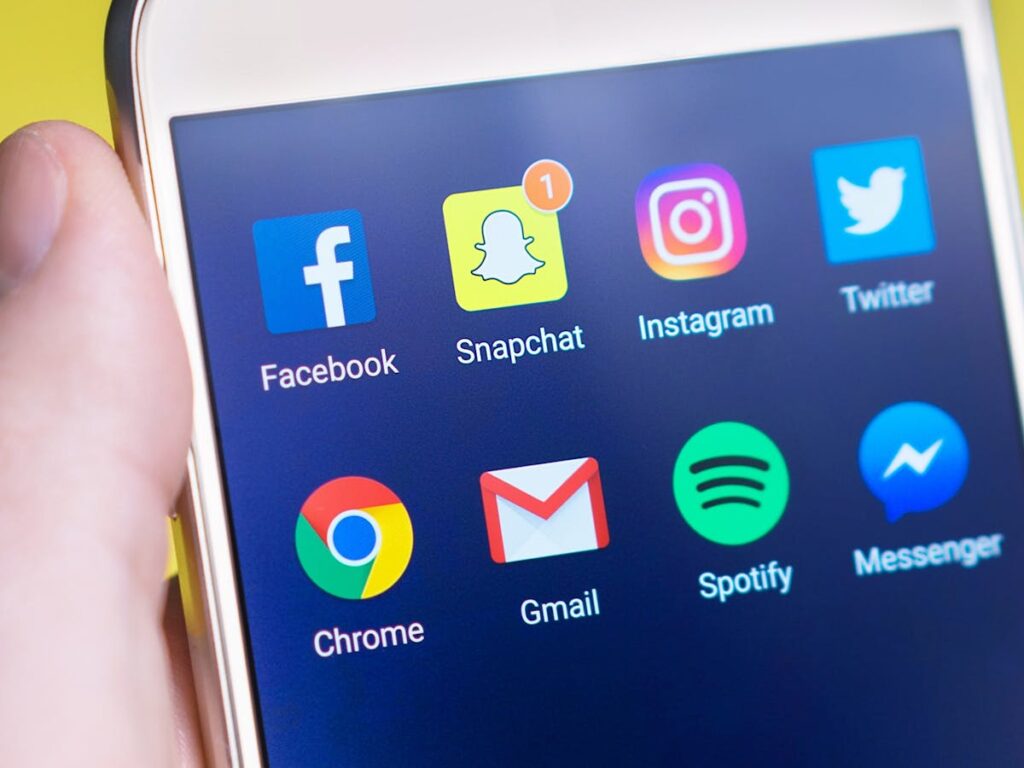
Neste artigo, você aprenderá como baixar aplicativos no iPhone de forma fácil, prática e segura. Exploraremos os passos necessários para encontrar, baixar e gerenciar aplicativos no seu dispositivo. Além disso, destacaremos dicas importantes para otimizar sua experiência, garantindo que você aproveite ao máximo seu aparelho.
Desde redes sociais até aplicativos de produtividade, a escolha do app certo pode melhorar sua rotina. No entanto, saber como navegar pela App Store e fazer downloads de forma segura é crucial para evitar problemas como malwares ou apps indesejados.
- 1. Como Baixar Aplicativos no iPhone: Passo a Passo
- 1.1. 1. Acesse a App Store
- 1.2. 2. Pesquise o Aplicativo Desejado
- 2. Dicas para Encontrar os Melhores Apps
- 2.1. Leia Avaliações e Comentários
- 2.2. Verifique os Requisitos de Sistema
- 2.3. Explore as Categorias
- 3. Passos Avançados para Baixar Apps com Sucesso
- 4. Problemas Comuns ao Baixar Aplicativos e Como Resolver
- 4.1. Erros de Download
- 4.2. Problemas com o ID Apple
- 4.3. Aplicativos Não Aparecem
Como Baixar Aplicativos no iPhone: Passo a Passo
A App Store é o único local oficial para baixar aplicativos no iPhone, garantindo segurança e confiabilidade. Abaixo, mostramos um guia detalhado para ajudar você a começar.
1. Acesse a App Store
Para iniciar o processo, localize o ícone da App Store na tela inicial do seu iPhone. Ele geralmente possui um fundo azul com um “A” branco. Toque no ícone para abrir o aplicativo. Este é o local oficial onde você pode baixar na App Store com segurança, sem se preocupar com ameaças externas.
Antes de baixar um aplicativo no iPhone, certifique-se de estar conectado com o seu ID Apple.
2. Pesquise o Aplicativo Desejado
Na barra de busca da App Store, digite o nome do aplicativo que você deseja baixar. Caso não tenha certeza do nome exato, use palavras-chave relacionadas. Por exemplo, se procura um app para edição de fotos, experimente termos como “editor de fotos”. A busca inteligente da App Store irá sugerir opções populares e bem avaliadas.
Dicas para Encontrar os Melhores Apps
Encontrar aplicativos de qualidade é tão importante quanto saber como baixar aplicativo no iPhone. Por isso, reunimos algumas estratégias para facilitar sua escolha:
Leia Avaliações e Comentários
Ao ler as avaliações e os comentários, você poderá entender se o aplicativo atende às suas expectativas. Preste atenção às notas gerais e à frequência de atualizações, já que apps desatualizados podem apresentar problemas.
Verifique os Requisitos de Sistema
Nem todos os aplicativos são compatíveis com todas as versões do iOS. Então, verifique a descrição do aplicativo para confirmar se ele funciona com a versão instalada no seu iPhone. Isso evita a frustração de tentar baixar apps que não são suportados pelo seu dispositivo.
Explore as Categorias
A App Store organiza aplicativos por categorias, como “Jogos”, “Produtividade” e “Saúde”. Desse modo, navegar por essas seções pode ajudar você a descobrir novos apps que atendam às suas necessidades. Além disso, a aba “Hoje” destaca aplicativos selecionados pela Apple, muitas vezes com histórias inspiradoras sobre seus desenvolvedores.
Passos Avançados para Baixar Apps com Sucesso
Depois de dominar os passos básicos, há outros recursos que podem melhorar sua experiência ao baixar aplicativos no iPhone. Abaixo, exploramos funcionalidades extras disponíveis na App Store.
Use o Histórico de Compras
Caso tenha trocado de dispositivo ou apagado um aplicativo acidentalmente, você pode recuperá-lo acessando o histórico de compras no iPhone.
Gerencie Assinaturas
Muitos aplicativos oferecem funcionalidades extras por meio de assinaturas. Para evitar cobranças inesperadas, gerencie suas assinaturas diretamente pelo iPhone. Vá em “Configurações”, toque no seu ID Apple e selecione “Assinaturas”.
Configure o Controle Parental
Se o iPhone for usado por menores, o controle parental pode limitar o tipo de aplicativos que podem ser baixados. Portanto, essa configuração ajuda a proteger os pequenos de conteúdo inadequado, garantindo que apenas apps apropriados sejam acessados.
Leia também sobre: como omnichannel afeta a jornada do cliente
Problemas Comuns ao Baixar Aplicativos e Como Resolver
Mesmo sabendo como baixar apps, você pode enfrentar alguns desafios. Veja os mais frequentes e soluções:
Erros de Download
Se o download não inicia ou é interrompido, verifique sua conexão com a internet. Uma rede Wi-Fi estável geralmente resolve o problema. Mas se não resolver, tente reiniciar o iPhone ou verificar o espaço disponível no armazenamento do dispositivo.
Problemas com o ID Apple
Se você esqueceu a senha do ID Apple, será necessário redefini-la. Acesse o site oficial da Apple ou use a opção “Esqueceu sua senha?” na tela de login do iPhone. Sem acesso ao ID Apple, não será possível baixar novos aplicativos.
Aplicativos Não Aparecem
Por fim, se após baixar um app, ele não aparece na tela inicial. Isso pode ocorrer se ele foi movido para uma pasta automaticamente. Use a busca do iPhone para localizá-lo rapidamente.
Fonte da imagem: Foto de Pixabay